近来有很多小伙伴询问小编win10一键禁止自动更新的方法。什么?win10系统还可以一键禁止自动更新?听到这么好用的方法小编赶紧查了查网林秘籍,win10果然可以一键禁止自动。下面,小编就将方法分享给你们
自动更新是微软系统中内置的系统升级,修补漏洞的一款工具,在使用win7,win8系统的时候从来没有给我们造成过困扰。但是win10系统下的却有点膨胀啦。对此,我给大家整理了win10一键禁止自动更新的详细步骤
win10一键禁止自动更新教程
方法一:下载一键禁止win10自动更新工具
1、网上搜索并下载安装Anti Windows Update软件
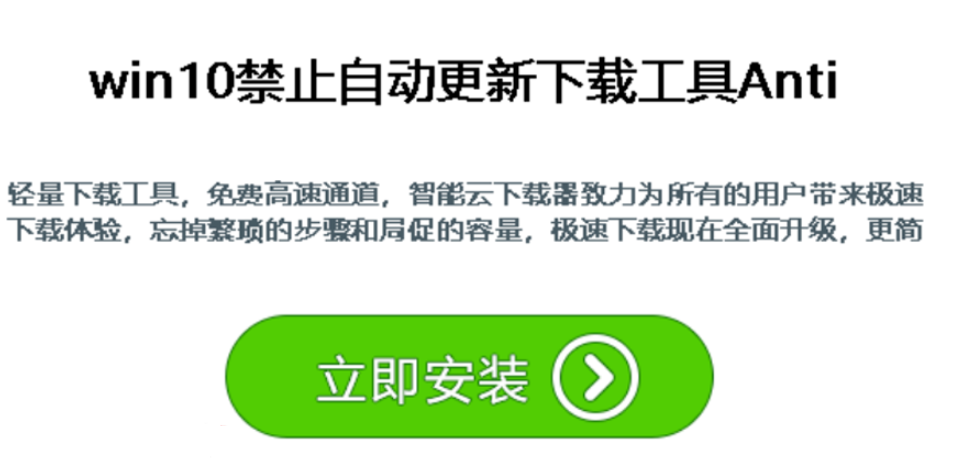
win10图-1
2、打开软件时会出现解压窗口,选择解压路径,点击确定即可
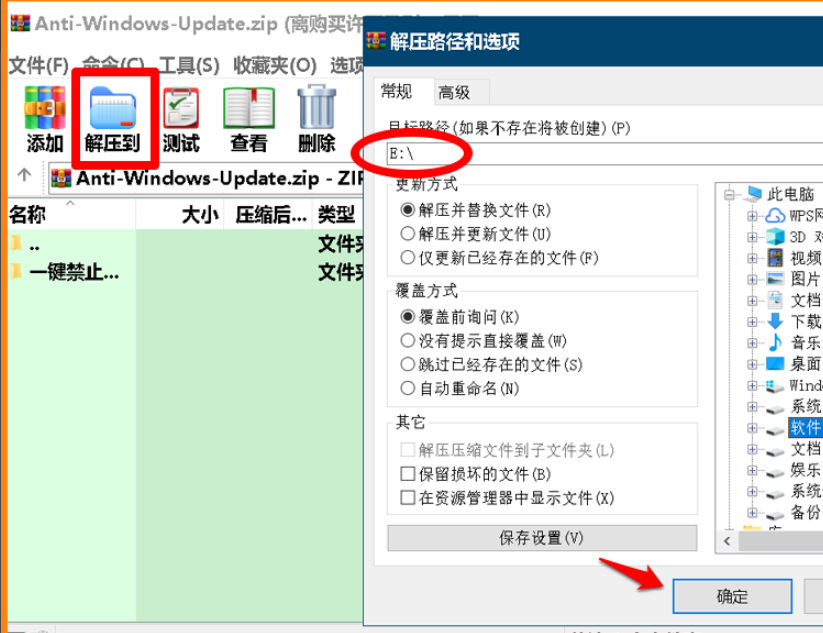
win10禁止自动更新图-2
3、根据解压路径找到一键禁止win10自动更新工具,点击打开
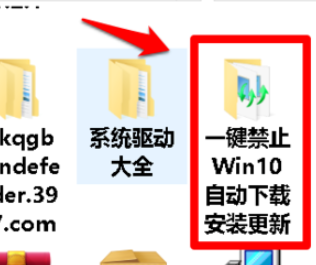
win10禁止自动更新图-3
4、运行对应位数的一键禁止更新程序
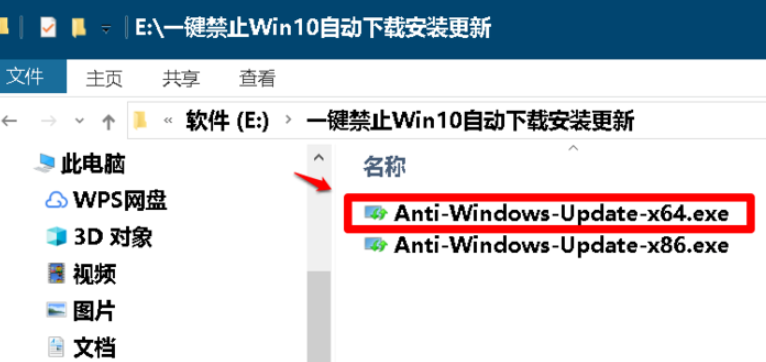
win10禁止自动更新图-4
5、出现窗口中,点击否
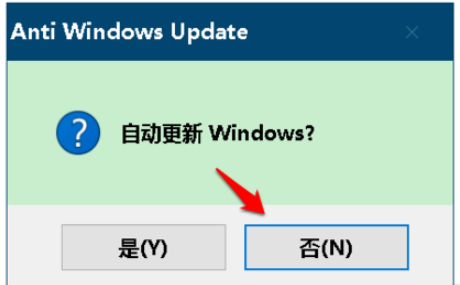
一键禁止win10更新图-5
6、然后就出现自动更新被禁用的提示啦,以后想要开启或者关闭win10自动更新,只要运行这个程序即可选择
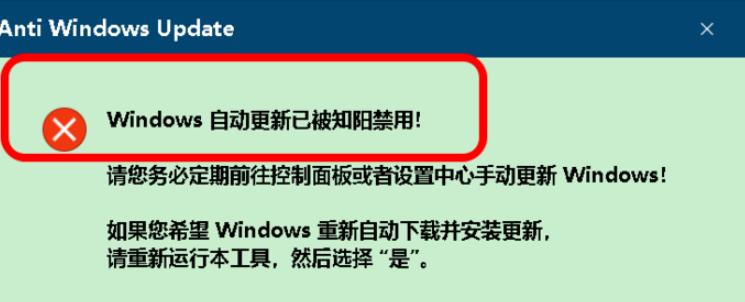
win10禁止自动更新图-6
方法二:启用流量计费关闭win10自动更新
1、右击开始菜单,点击网络连接
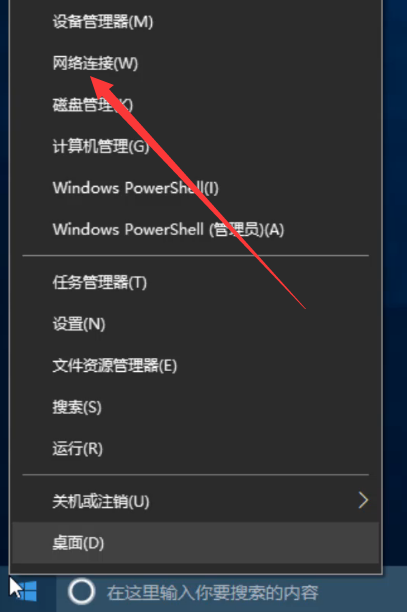
win10禁止自动更新图-7
2、点击状态下的更改连接属性
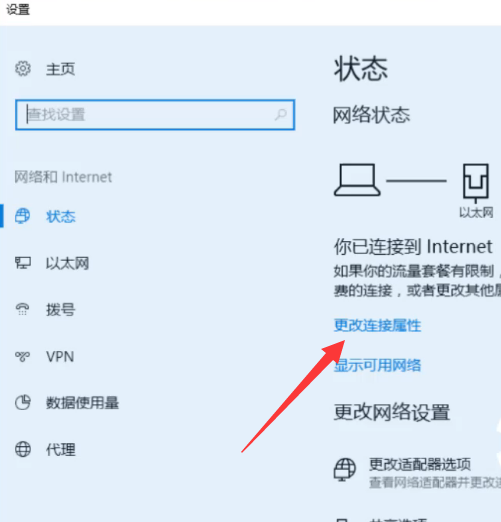
一键禁止win10更新图-8
3、将按流量计费的连接打开即可
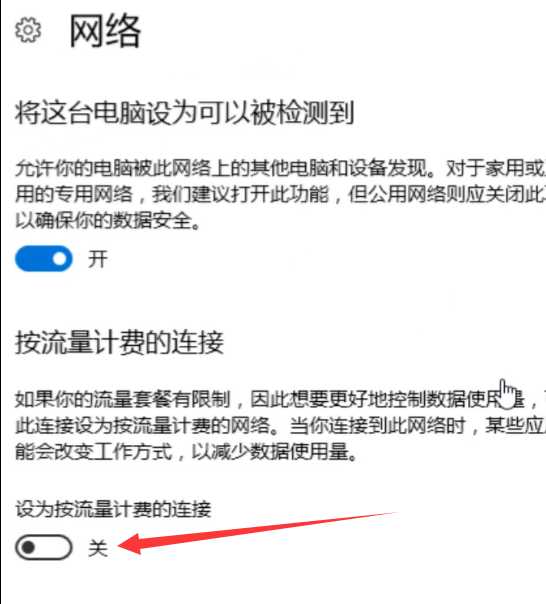
自动更新图-9
以上就是win10一键禁止自动更新的图文教程了,希望能帮助到各位

近来有很多小伙伴询问小编win10一键禁止自动更新的方法。什么?win10系统还可以一键禁止自动更新?听到这么好用的方法小编赶紧查了查网林秘籍,win10果然可以一键禁止自动。下面,小编就将方法分享给你们
自动更新是微软系统中内置的系统升级,修补漏洞的一款工具,在使用win7,win8系统的时候从来没有给我们造成过困扰。但是win10系统下的却有点膨胀啦。对此,我给大家整理了win10一键禁止自动更新的详细步骤
win10一键禁止自动更新教程
方法一:下载一键禁止win10自动更新工具
1、网上搜索并下载安装Anti Windows Update软件
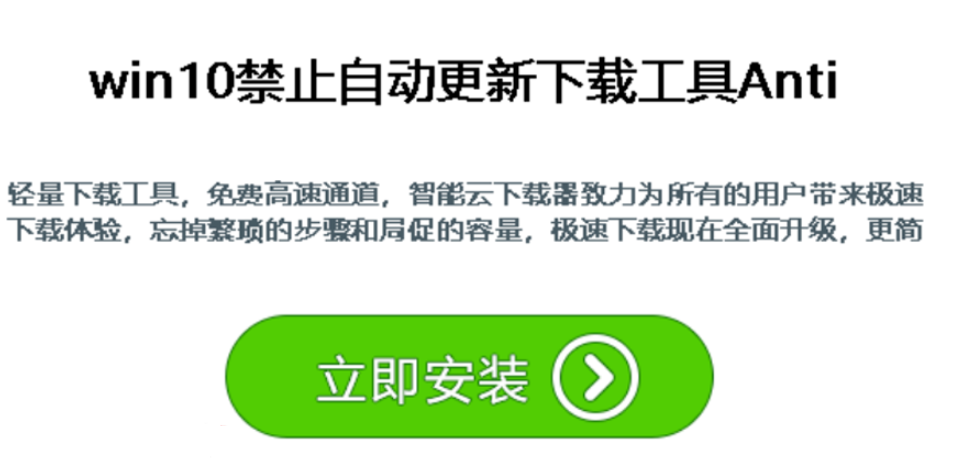
win10图-1
2、打开软件时会出现解压窗口,选择解压路径,点击确定即可
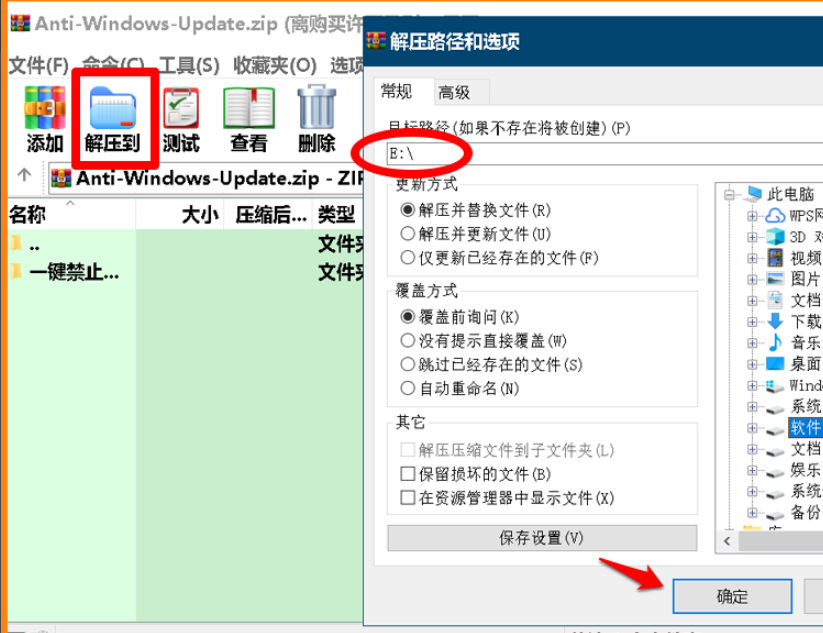
win10禁止自动更新图-2
3、根据解压路径找到一键禁止win10自动更新工具,点击打开
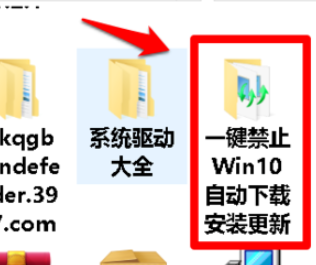
win10禁止自动更新图-3
4、运行对应位数的一键禁止更新程序
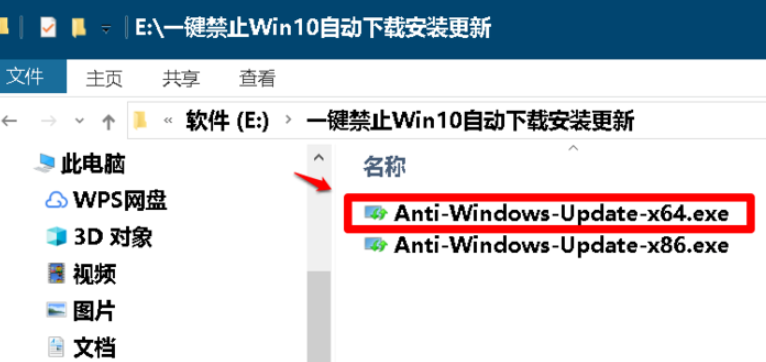
win10禁止自动更新图-4
5、出现窗口中,点击否
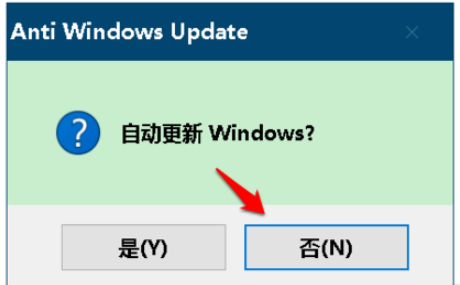
一键禁止win10更新图-5
6、然后就出现自动更新被禁用的提示啦,以后想要开启或者关闭win10自动更新,只要运行这个程序即可选择
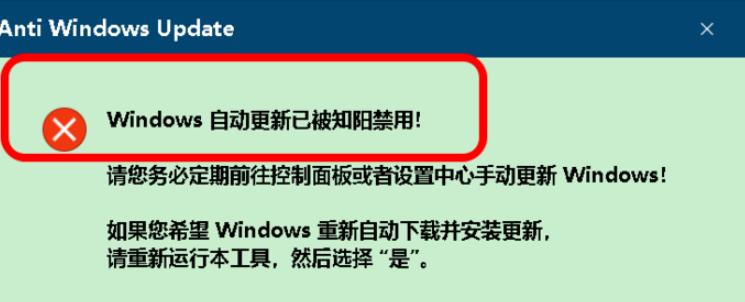
win10禁止自动更新图-6
方法二:启用流量计费关闭win10自动更新
1、右击开始菜单,点击网络连接
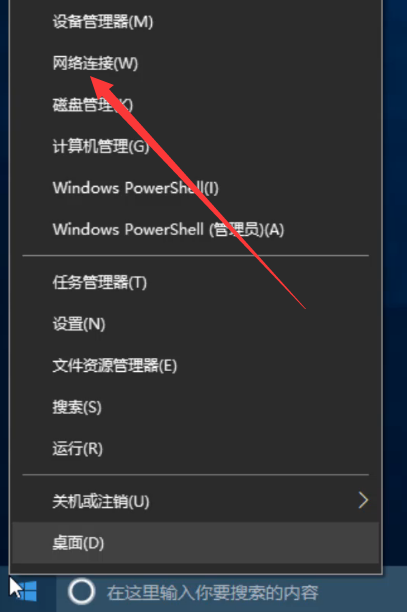
win10禁止自动更新图-7
2、点击状态下的更改连接属性
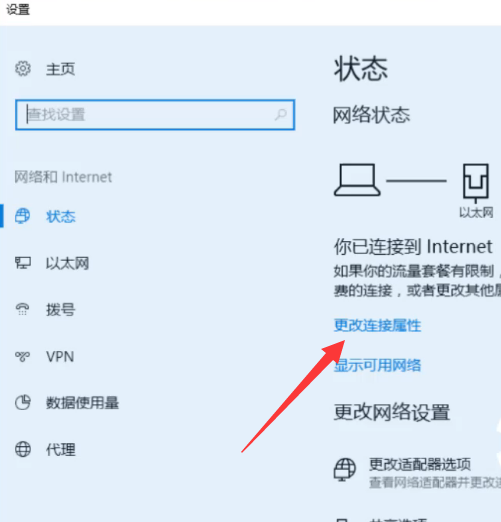
一键禁止win10更新图-8
3、将按流量计费的连接打开即可
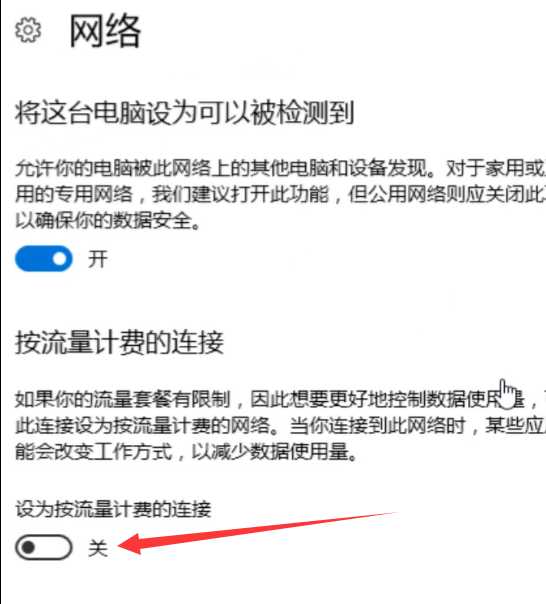
自动更新图-9
以上就是win10一键禁止自动更新的图文教程了,希望能帮助到各位




